Preuzmite upravljačke programe za HP 620 prijenosno računalo
U suvremenom svijetu, gotovo svaka osoba može sami odabrati računalo ili laptop iz prikladnog segmenta cijena. Ali čak i najsnažniji uređaj neće se razlikovati od proračuna ako ne instalirate odgovarajuće upravljačke programe za to. Uz proces instalacije softvera, svaki korisnik koji je pokušao instalirati operativni sustav barem jednom pokušao. U današnjoj lekciji ćemo vam reći kako preuzeti sav potreban softver za HP 620 prijenosno računalo.
sadržaj
Metode za preuzimanje upravljačkih programa za HP 620 prijenosno računalo
Nemojte podcjenjivati važnost instalacije softvera na laptop ili računalo. Osim toga, morate redovito ažurirati sve upravljačke programe za maksimalnu učinkovitost uređaja. Neki korisnici vjeruju da je instaliranje upravljačkih programa teško i zahtijeva određene vještine. Zapravo, sve je vrlo jednostavno, ako slijedite određena pravila i upute. Na primjer, za HP 620 prijenosni softver može se instalirati na sljedeće načine:
Prva metoda: HP službena web stranica
Službeni resurs proizvođača prvo je mjesto gdje trebate tražiti upravljačke programe za vaš uređaj. U pravilu, na takvim su stranicama softver redovito ažuriran i apsolutno siguran. Da bi se ova metoda koristila, potrebno je učiniti sljedeće.
- Prebacujemo navedenu vezu službene web stranice tvrtke HP ,
- Premjestit ćemo pokazivač miša preko kartice "Podrška" . Ovaj odjeljak nalazi se na vrhu stranice. Kao rezultat toga, imat ćete padajući izbornik sa sljedećim pododjeljcima. U ovom izborniku morate kliknuti na redak "Upravljački programi i programi" .
- U središtu sljedeće stranice vidjet ćete polje za pretraživanje. U njemu morate unijeti naziv ili model proizvoda za koji ćete tražiti upravljačke programe. U tom slučaju unesite
HP 620. Nakon toga pritisnite gumb "Pretraživanje" koji se nalazi malo udesno od linije za pretraživanje. - Sljedeća stranica prikazuje rezultate pretraživanja. Sve utakmice će biti podijeljene u kategorije po vrsti uređaja. Budući da tražimo softver za prijenosno računalo, otvorimo karticu s odgovarajućim imenom. Da biste to učinili, samo kliknite naziv samog dijela.
- Na otvorenom popisu odaberite potrebni model. Budući da nam je potreban softver za HP 620, kliknite na liniju "HP 620 Laptop" .
- Prije izravnog preuzimanja softvera od vas će se tražiti da specificirate svoj operacijski sustav (Windows ili Linux) i njegovu verziju uz dubinu bita. To možete učiniti na padajućim izbornicima "Operacijski sustav" i "Verzija" . Kada navedete sve potrebne informacije o OS-u, kliknite gumb "Uredi" u istom bloku.
- Kao rezultat toga, vidjet ćete popis svih dostupnih upravljačkih programa za prijenosno računalo. Sav softver je podijeljen u grupe prema vrsti uređaja. To je učinjeno kako bi se olakšao proces pretraživanja.
- Morate otvoriti traženi odjeljak. U njoj ćete vidjeti jedan ili više upravljačkih programa koji će se nalaziti u obliku popisa. Svaki od njih ima naziv, opis, verziju, veličinu i datum izdavanja. Za početak preuzimanja odabranog softvera trebate samo kliknuti gumb "Preuzimanje" .
- Nakon što kliknete gumb, započinje postupak preuzimanja odabranih datoteka na vaš laptop. Trebate samo pričekati da proces završi i pokrene instalacijsku datoteku. Nadalje, slijedite upute i upute instalacijskog programa, možete jednostavno instalirati potrebni softver.
- Ovo je prvi način da instalirate softver za prijenosno računalo HP 620.


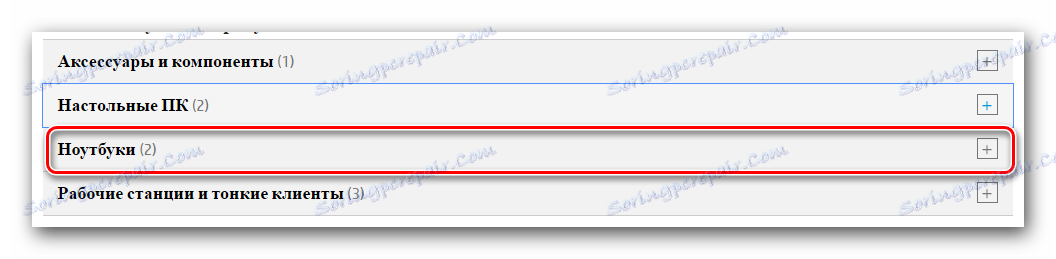

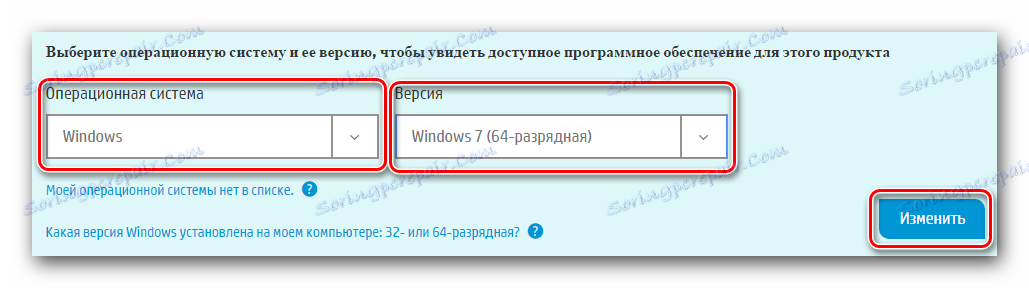
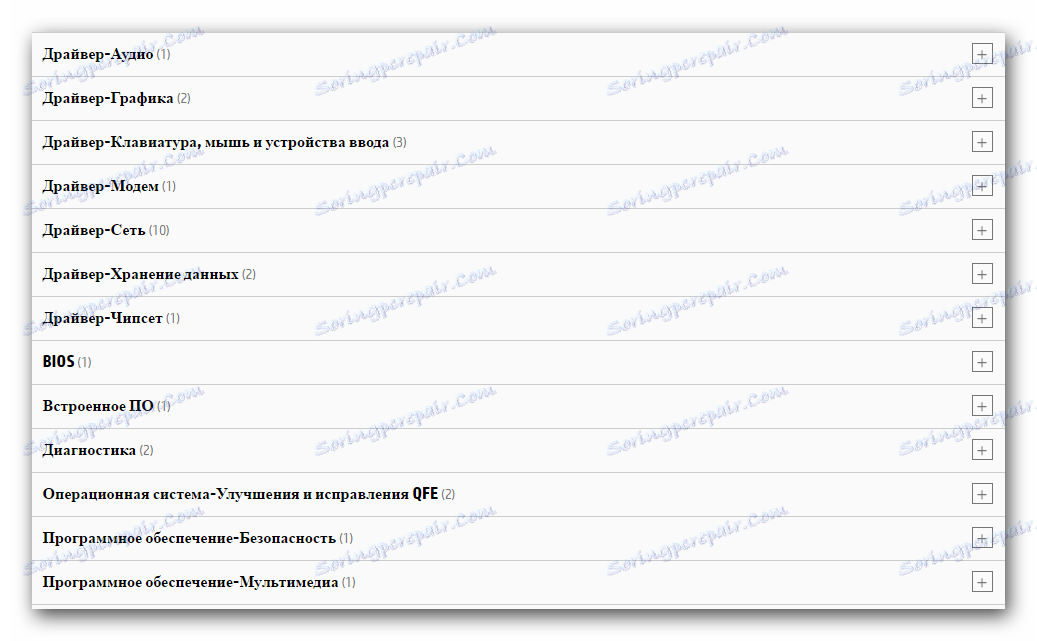
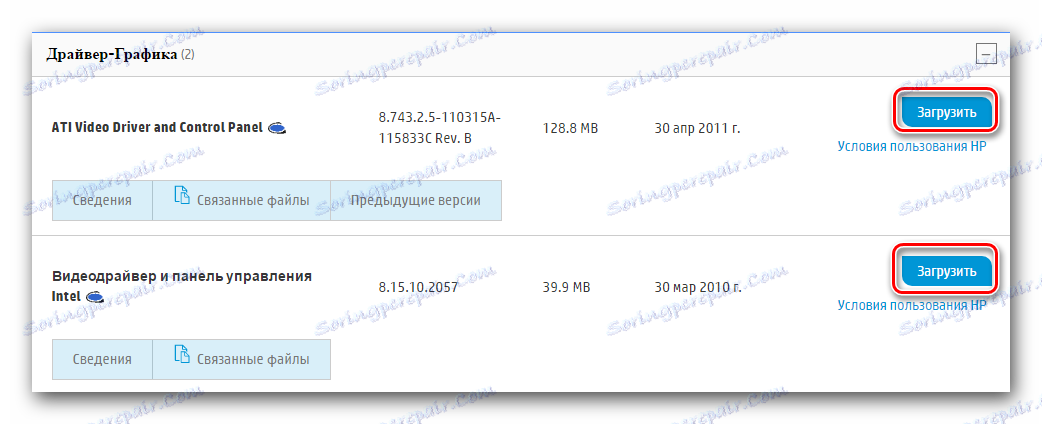
Druga metoda: HP pomoćnik za podršku
Ovaj program će vam omogućiti da instalirate upravljačke programe za vaš laptop u gotovo automatskom načinu rada. Da biste je preuzeli, instalirali i koristili, morate učiniti sljedeće:
- Kliknite vezu korisnička stranica za preuzimanje ,
- Na ovoj stranici kliknite gumb "Preuzimanje HP pomoćnika za pomoć" .
- Nakon toga će se preuzeti instalacijska datoteka. Pričekajte dok se preuzimanje ne dovrši i pokrenite samu datoteku.
- Vidjet ćete glavni prozor instalacijskog programa. Sadržavat će sve osnovne informacije o proizvodu koji se instalira. Da biste nastavili s instalacijom, kliknite gumb "Dalje" .
- Sljedeći korak je usvajanje odredbi HP-ovog ugovora o licenciranju. Čitamo sadržaj ugovora po volji. Da biste nastavili s instalacijom, zabilježite donji redak u snimci zaslona i ponovno pritisnite gumb "Dalje" .
- Kao rezultat toga, započinje proces instalacije i instalacija. Morate pričekati neko vrijeme dok se na zaslonu ne prikaže poruka da je HP pomoćnik za podršku uspješno instaliran. U prozoru koji se pojavi samo kliknite gumb "Zatvori" .
- Pokrećemo s radne površine ikona pojavljivanja uslužnog programa "HP Support Assistant" . Nakon što ga pokrenete, vidjet ćete prozor s postavkama obavijesti. Ovdje morate odrediti stavke po vlastitom nahođenju i kliknite gumb "Dalje" .
- Nakon toga vidjet ćete nekoliko alata koji će vam pomoći da osvojite glavne funkcije uslužnog programa. Morate zatvoriti sve prozore koji se pojavljuju i kliknite na redak "Provjeri ažuriranja" .
- Vidjet ćete prozor u kojem se prikazuje popis radnji koje program izdaje. Čekamo da uslužni program završi s obavljanjem svih radnji.
- Ako se kao rezultat otkrije upravljački program koji treba instalirati ili ažurirati, vidjet ćete odgovarajući prozor. U njoj morate označiti komponente koje želite instalirati. Nakon toga morate kliknuti gumb "Preuzmi i instaliraj" .
- Kao rezultat toga, sve označene komponente preuzeti će i instalirati korisni programi u automatskom načinu rada. Morate samo čekati završetak instalacije.
- Sada možete u potpunosti koristiti prijenosno računalo, uživajući u maksimalnim performansama.
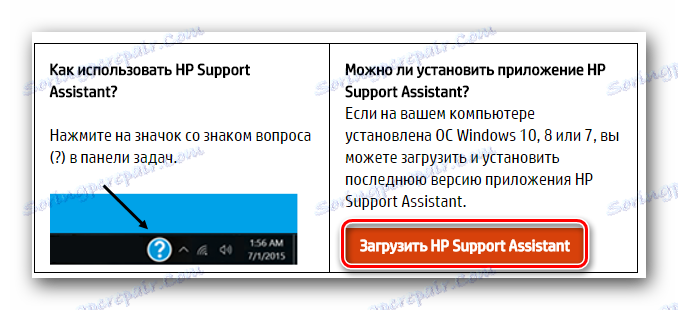
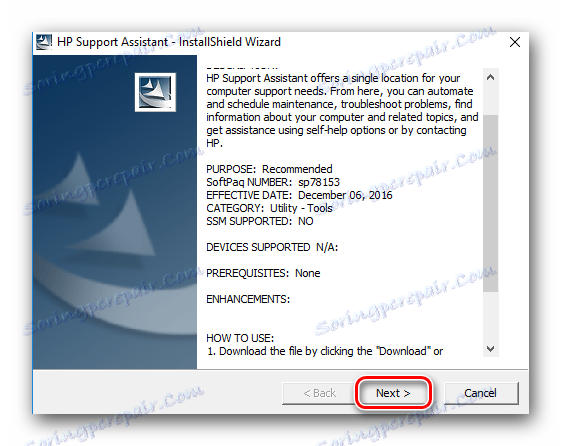
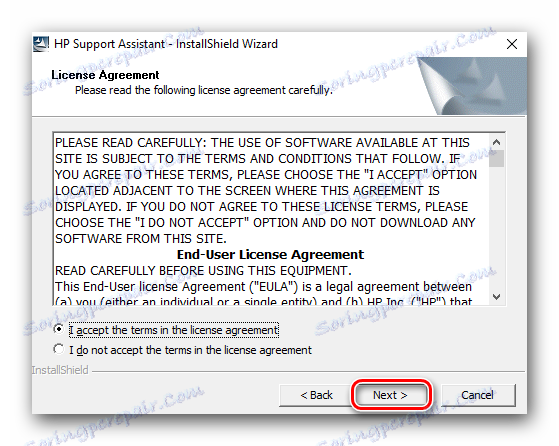
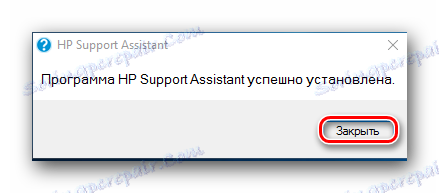

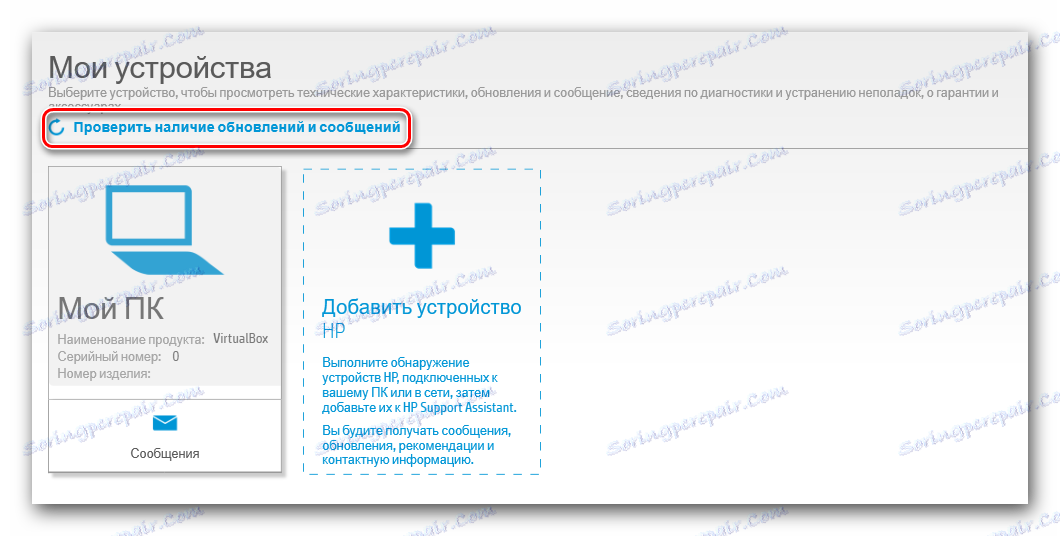
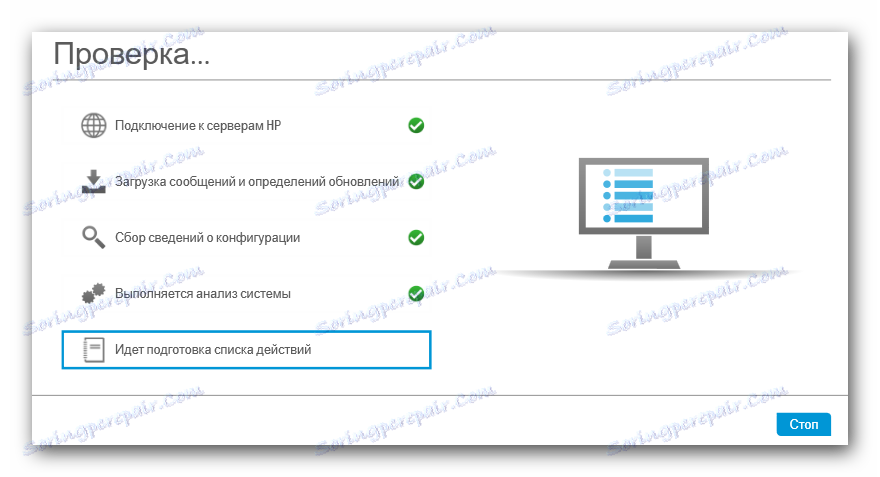
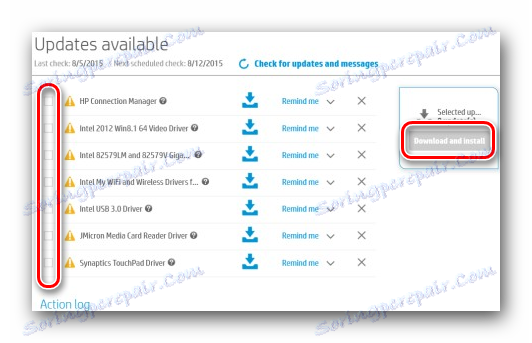
3. metoda: Zajednički programi za preuzimanje upravljačkih programa
Ova je metoda gotovo identična onoj prethodnoj. Razlikuje se samo zato što se može koristiti ne samo na HP uređajima, već i na apsolutno svim računalima, netbookovima ili prijenosnim računalima. Da biste koristili ovu metodu, morat ćete preuzeti i instalirati jedan od programa koji su posebno dizajnirani za automatsko pretraživanje i preuzimanje softvera. Kratak pregled najboljih rješenja ove vrste objavili smo ranije u jednom od naših članaka.
Pročitajte više: Najbolji programi za instaliranje upravljačkih programa
Unatoč činjenici da će vam bilo koji alat s popisa odgovarati, preporučujemo vam da koristite za tu svrhu DriverPack rješenje , Prvo, ovaj program je vrlo jednostavan za korištenje, a drugo - redovito se ažurira, zahvaljujući kojoj baza dostupnih upravljačkih programa i podržanih uređaja stalno raste. Ako ne možete sami shvatiti DriverPack Solution, trebali biste pročitati našu posebnu lekciju koja će vam pomoći u ovom pitanju.
Pouka: Kako ažurirati upravljački program na računalu pomoću DriverPack Solution
Način 4: Jedinstveni ID hardvera
U nekim slučajevima sustav ne može točno prepoznati neki od uređaja vašeg prijenosnog računala. U takvim je situacijama vrlo teško odrediti kakvu opremu i koje vozače preuzimaju. Ali ova metoda će vam omogućiti lakše i jednostavno rješavanje. Trebate samo naučiti ID nepoznatog uređaja, a zatim ga zalijepiti u okvir za pretraživanje na posebnom mrežnom resursu koji će pronaći potrebne upravljačke programe za vrijednost ID-a. Već smo analizirali cijeli ovaj proces u jednom od naših prethodnih lekcija. Stoga, kako ne biste duplicirali podatke, savjetujemo vam da jednostavno kliknete na donju vezu i pročitate ga.
Pouka: Traženje vozača prema ID hardveru
Način 5: Traženje ručnog softvera
Ova metoda se koristi vrlo rijetko, zbog niske učinkovitosti. Ipak, postoje situacije kada točno ova metoda može riješiti vaš problem s instalacijom softvera i identifikacijom uređaja. Evo što trebate postići.
- Otvorite prozor "Upravitelj uređaja" . To možete učiniti apsolutno na bilo koji način.
- Od povezane opreme vidjet ćete "Nepoznati uređaj" .
- Mi ga odabiremo ili druga oprema za koju je potrebno pronaći vozače. Kliknite desnu tipku miša na odabranom uređaju i kliknite prvi redak "Ažuriraj upravljačke programe" u otvorenom izborniku prečaca.
- Zatim ćete morati navesti vrstu pretraživanja softvera na prijenosnom računalu: "Automatski" ili "Priručnik" . Ako ste prethodno preuzeli konfiguracijske datoteke za navedeni hardver, trebali biste odabrati "Ručno" traži upravljačke programe. U suprotnom kliknite na prvu liniju.
- Nakon što kliknete gumb, započinje traženje odgovarajućih datoteka. Ako sustav može pronaći potrebne upravljačke programe u svojoj bazi podataka, automatski ih instalira.
- Na kraju postupka pretraživanja i instalacije vidjet ćete prozor u kojem će biti napisan rezultat postupka. Kao što smo već rekli, metoda nije najučinkovitija pa preporučujemo korištenje jednog od prethodnih.
Pouka: Otvorite "Upravitelj uređaja"
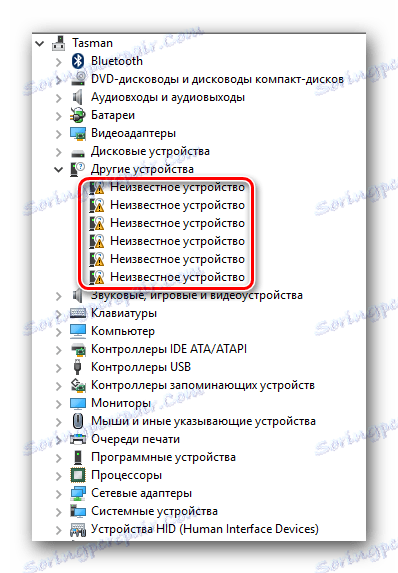
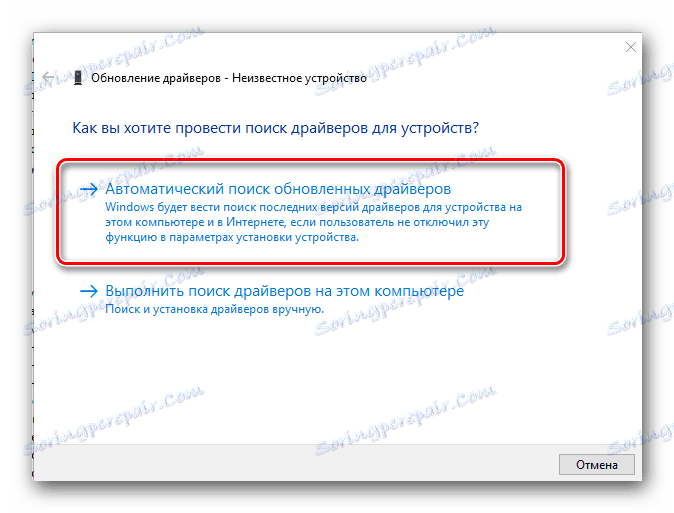
Nadamo se da će vam jedna od ovih metoda pomoći da lako i lako instalirate sav potreban softver na vašem HP 620 prijenosnom računalu. Ne zaboravite redovito ažurirati upravljačke programe i dodatnu opremu. Zapamtite da je trenutni softver ključ za stabilan i produktivan rad vašeg prijenosnog računala. Ako tijekom instalacije upravljačkih programa imate pogrešaka ili pitanja - napišite komentare. Rado ćemo vam pomoći.